Несколько масштабов на одном чертеже
Быстрое видео
Power Tip: установите масштаб области просмотра с помощью Land F/X
- Общие советы по настройке нескольких весов
- Этикетка в разных масштабах на одном чертеже
- Вариант 1. Переместите этикетки растений в пространство листа (рекомендуется)
- Вариант 2: заморозить слои
- Вариант 3. Переместить увеличенные зоны посадки в другой файл
- Вариант 4. Создание видового экрана пространства листа
- Вариант 5. Скопируйте внешнюю ссылку Planting в сторону (не рекомендуется)
- Соответствующие вебинары
- Устранение неполадок
Если чертеж содержит несколько видовых экранов, каждый видовой экран может иметь разный масштаб. Чтобы учесть это изменение масштаба в таком чертеже, вам необходимо ввести графику с более чем одним масштабом.
Например, вы можете захотеть, чтобы MText с выносками отображался в двух разных масштабах в пространстве листа.
Для получения информации о настройке масштаба на чертеже см. страницу документации «Установка масштаба».
Мы не рекомендуем использовать настройку аннотативного масштаба AutoCAD для отображения плана в разных масштабах. Вот почему .
Ищете способ преобразовать план участка из британского в метрический и задаетесь вопросом, какой стандартный метрический масштаб следует использовать в новом окне просмотра или наоборот? Пытаетесь сохранить в вашей имперской библиотеке деталей детали, которые изначально были метрическими? См. наши чит-листы преобразования метрических и имперских единиц.
Общие советы по настройке нескольких весов
Если возможно, избегайте создания чрезмерно сложной системы именования слоев или просмотра для работы, которая выполняется в разных масштабных областях одного чертежа.
Вы можете установить более одного масштаба на чертеже несколькими способами, например:
- Установите масштаб вручную, чтобы он соответствовал области, где вы работаете. Возможно, вам потребуется скопировать внешнюю ссылку базы сайта в два разных места в пространстве модели, поскольку области сведений обычно находятся в середине сайта. Затем создайте один масштаб работ, например общий сайт, на одном из сайтов и работу в области детализации на другом сайте. Окна просмотра будут отображать различные области с соответствующими масштабами.
- Создайте рабочие области и примените разные масштабы к каждой из этих рабочих областей. В результате все, что помещается в рабочую область, будет автоматически масштабироваться в соответствии с масштабом, установленным для этой рабочей области.
Этикетка в разных масштабах на одном чертеже
Вы можете захотеть использовать метки с несколькими масштабами на одном чертеже, и вы не хотите, чтобы метки из одного масштаба отображались на видовом экране с другим масштабом.
Вот несколько вариантов, в зависимости от перекрытия разных областей:
Вариант 1. Переместите этикетки растений в пространство листа (рекомендуется)
Один из способов — следовать нашим инструкциям, чтобы переместить этикетки ваших растений в Paper Space.
Если вы используете этот метод, ваши этикетки будут занимать пустые области за пределами области просмотра Paper Space.
Мы рекомендуем использовать этот метод, если это возможно.
Вариант 2: заморозить слои
Вторым лучшим вариантом будет размещение этикеток с растениями на разных слоях. Затем вы можете заморозить слои в разных окнах просмотра по мере необходимости.
Вариант 3. Переместить увеличенные зоны посадки в другой файл
Вы также можете переместить увеличенную область посадки в совершенно другой файл чертежа.
Вариант 4.
 Создание видового экрана пространства листа
Создание видового экрана пространства листаВ зависимости от перекрытия меток вы можете использовать наш инструмент New Viewport для создания окна просмотра в пространстве листа вокруг увеличенной области.
Вот метка завода в рабочей области в пространстве модели:
Вот та же метка растения в пространстве листа в окне просмотра, которое мы создали из рабочей области:
Обратите внимание, что метки растений имеют одинаковый размер между рабочей областью в пространстве модели и окном просмотра в пространстве листа, несмотря на разные масштабы.
Вариант 5. Скопируйте внешнюю ссылку Planting Off на сторону
(не рекомендуется) Некоторые пользователи предпочитают делать копию внешней ссылки в стороне, а затем перемещать увеличенную область посадки в это место. Однако мы не рекомендуем этот вариант, так как он часто приводит к проблемам с дублированием планов.
Соответствующие вебинары
- Работа с масштабом: Надлежащая практика масштабирования важна не только для Land F/X, но и для всех областей ландшафтного и ирригационного дизайна. На этом веб-семинаре мы устраним некоторые проблемы с масштабированием и покажем вам, когда и как использовать методы масштабирования, такие как разбиение чертежа на несколько масштабов, масштабирование деталей и изменение масштаба всего чертежа. (1 час 4 мин)
Устранение неполадок
Проблема: слои исчезают при изменении масштаба области просмотра
Проблема: Блоки поступают в неправильном масштабе
Проблема: Вы хотите изменить масштаб объекта на моем чертеже (например, этикетки растений) после того, как вы уже установили масштаб?
Проблема: необходимо преобразовать или изменить масштаб чертежа с архитектурного на инженерный или с инженерного на архитектурный
Проблема: Размер некоторых меток/выносок не изменяется при изменении масштаба чертежа
Что это такое и почему это важно для плана вашего сайта.
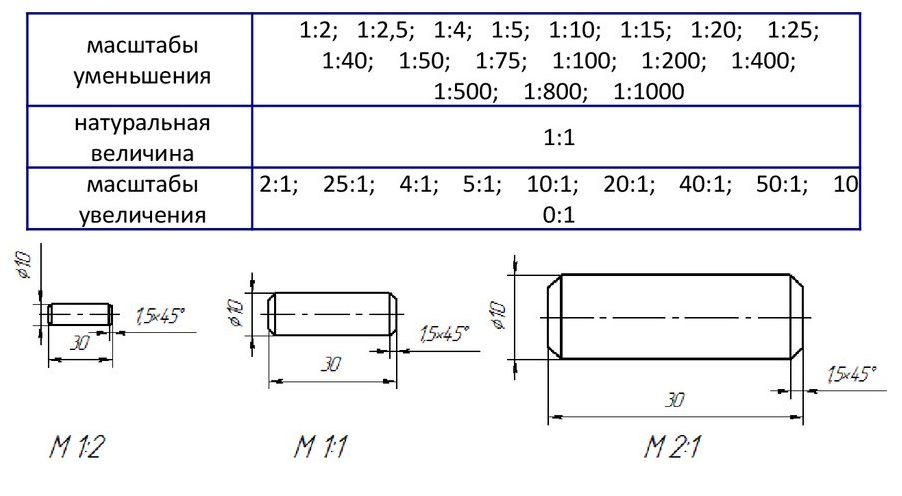 – My Site Plan
– My Site PlanЗначение « масштаб » окружает нас повсюду. От домов, в которых мы живем, до небоскребов, перед которыми мы благоговеем,
, каждое из этих строений начиналось как кусочек земли и мечта. Как эти мечты стали реальностью? В этой статье мы будем
узнайте, насколько важна концепция «масштаба» для развития не только этих структур, но и насколько она важна при создании планов участка для каждого из наших клиентов.
Мы также изучим масштабы инженера и масштабы архитектора и в чем именно разница между ними.
Что такое масштаб?
В черчении, архитектуре и технике термин «масштаб»
имеет два значения. Шкала, как понятие, представляет собой стандартный диапазон значений, образующих стандартную систему измерения или оценки чего-либо. Как это воплощается в дизайне? Эти размеры используются чертежником для точного представления структуры, показанной на плане.
«Масштаб» — это также линейка, используемая при черчении и измерении архитектурных и инженерных планов.
Есть два типа весов или линеек. Шкала инженера и шкала архитектора.
Масштаб инженера и масштаб архитектора
Шкала архитектора используется архитекторами и строителями для получения измерений на чертежах зданий и других сооружений в масштабе. Обычно он трехсторонний с 11 чешуйками или плоский с 4 чешуйками. Они доступны с длиной от 4 дюймов до 36 дюймов, хотя наиболее распространены модели 12 дюймов. Когда-то весы для архитекторов изготавливались в основном из дерева, но теперь большинство строительных весов изготавливаются из пластика, алюминия и нержавеющей стали.
Общие шкалы для треугольной шкалы архитектора: 16 (полная), 3, 1-1/2, 1, 3/4, 1/2, 3/8, 1/4, 1/16, 1/8, 3/32. Основные деления каждой шкалы представляют футы, которые далее подразделяются на 12-е или 16-е. Шкала с маркировкой 1/8 переводится как 1/8 дюйма = 1 фут или 1/96 шкалы. 16 или полная шкала — это стандартная линейка, каждая отметка которой соответствует 1/16 дюйма. Шкала архитектора читается с левой или правой стороны в зависимости от используемой шкалы.
16 или полная шкала — это стандартная линейка, каждая отметка которой соответствует 1/16 дюйма. Шкала архитектора читается с левой или правой стороны в зависимости от используемой шкалы.
Инженерные весы, также известные как гражданские весы, используются для измерения длины и переноса измерений длины в различных масштабах или пропорциях фактической длины. Он имеет треугольную форму в поперечном сечении, каждая из трех граней имеет две разные отметки шкалы, всего шесть шкал. В Северной Америке шкалы имеют маркировку 10, 20, 30, 40, 50 и 60 с делениями, представляющими десятичные доли дюйма. Таким образом, один дюйм на чертеже равен от 10 до 60 футов.
Шкала инженера обычно изготавливается из пластика и имеет длину чуть более 12 дюймов, но имеет только 12-дюймовую маркировку, оставляя концы без маркировки. Дополнительная длина учитывает износ с течением времени и предотвращает стирание концевых защелок.
В чем разница?
Хотя по внешнему виду инженерная шкала похожа на шкалу архитектора, она разработана для большей точности и имеет десятичную схему масштабирования, в то время как шкала архитектора использует дробное масштабирование.
